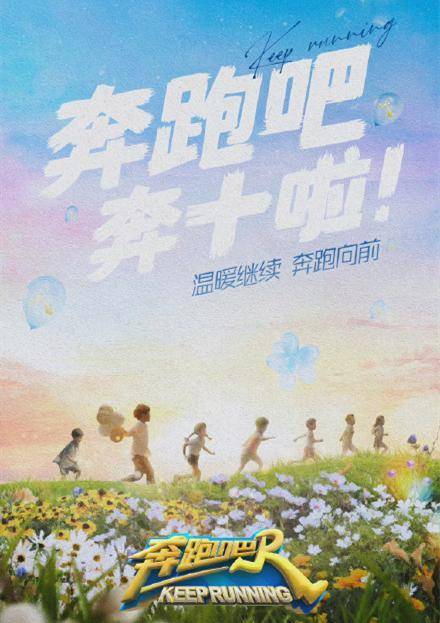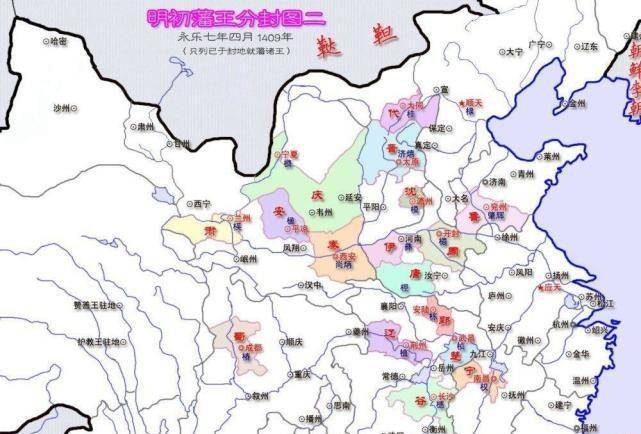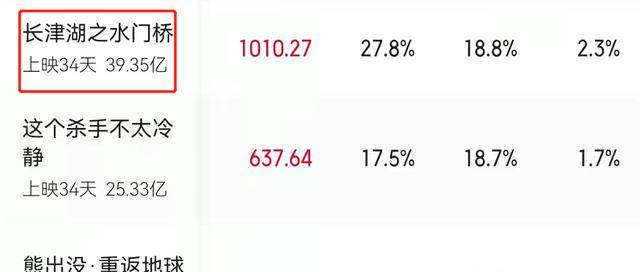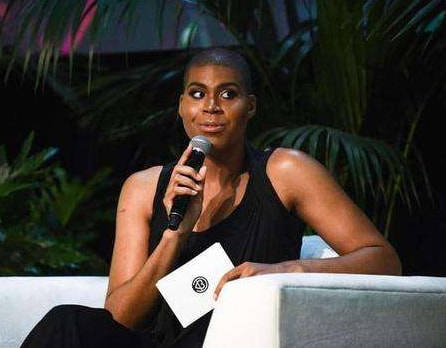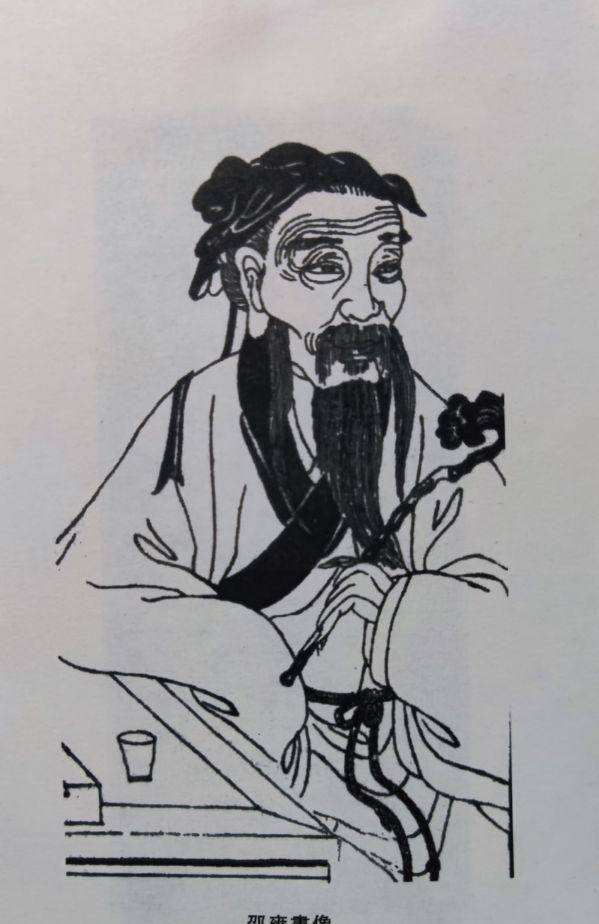上一篇文章是4盤位機箱,評論區的朋友已經在找到是煜恒的機箱,主闆硬盤準備完畢。可以開始安裝黑群nas係統瞭,因為在寫這篇文章時係統已經全部安裝並正常使用,所以更換瞭一個500G的硬盤,重新安裝拍照截圖等;黑群暉使用網上最多的redpill的引導 918+ 7.0.1的係統,這個引導參數有點坑,不過選的七彩虹主闆是完美支持紅丸引導,不需要調整DiskIdmap參數,值瞭。
一、DSM7.0.1係統安裝前準備
1、軟件要用到磁盤管理DiskGenius(這個要有PJ版本的最好,可以直接修改或覆蓋U盤內的分區文件等,非PJ版本這個功能要收費注冊纔可以)
2、U盤硬件信息讀取U盤芯檢測(Chip Genius)
3、寫盤工具Win32DiskImager,
4、編輯工具:我用的是vs code。這個沒有具體要求,有朋友使用notepad,或者是記事本也可以,看個人喜好,能編輯文本就成。
5、群暉搜索助手軟件:SynologyAssistant,
6、空U盤一個,這個u盤提前格式為fat32格式
二、DSM7.0.1係統引導盤製作:
引導盤製作流程是①網上下載好的引導img鏡像和pat安裝包,②提取鏡像文件內grub文件,③編輯修改grub內的引導參數,④再導入鏡像文件覆蓋原grub,⑤將img鏡像文件寫入u盤。
1、網上下載dsm7.0.1 918+的引導文件和pat安裝包。 這裏(提取:huyl)有我修改好的img引導文件和pat可以直接使用,有需要的帶走。
這款G5400和七彩虹h310M的主闆用的img引導文件,grub是沒有DiskIdxMap、SataPortMap、SasIdxMap 三個參數的。
這3個參數網上討論的也最多,此參數六小悅在前期的蝸牛主機ABCD四款的單、雙網口、17*17或17*19主闆全部做過多次安裝驗證,報錯問題和異常基本全部遇到過。這些會抽空單獨整理歸集齣來。簡單總結一句,有安裝異常報錯的,使用安裝過7.0.1的硬盤就可以直接啓動到係統使用。
2、查看自己的引導U盤的PID、VID。 這個網上教程很多就是pc插上u盤打開Chip Genius查看即可,記好2個值,後麵替換是四個字符,加到0x後麵即可。
3、提取img鏡像內文件。
打開DiskGenius,如圖打開虛擬硬盤文件,點擊找到並打開下載的img文件
依次如上圖打開到grub目錄,選中右邊grub.cfg,右鍵復製到我的桌麵或指定文件夾都可以。
4、編輯grub.cfg
用vs code或其它文件編輯軟件打開grub.cfg,找到的pid、vid值,注意是兩組,更換為前麵Chip Genius顯示的對應值保存退齣。上圖打問號的是DiskIdxMap參數,不能主闆對應的調節或有無是不同的,我這塊H310M-DS主闆經驗證是直接刪除以上參數即可完美引導安裝。
5、覆蓋img鏡像內原grub.cfg文件
在剛纔diskGenius,右邊空白區右鍵,選擇復製文件到當前分區,找到剛纔修改保存的grub.cfg確認即可,詢問是否覆蓋,選擇全部。結束後,關閉diskGenius。
6、img鏡像引導文件寫入u盤
在pc插上u盤,打開Win32DiskImager,設備會自動齣來u盤的盤符,注意如果是多個u盤在電腦上的話,要選擇將製作為引導u盤的盤符;然後上圖點擊藍色小文件夾圖標,打開剛纔做好的img,點下方寫入,結束即可。結束後,win係統不識彆u盤,會提示格式化2次,取消即可
這樣引導u盤就製作完成,正常彈齣u盤設備即可。
以上是通過diskGenius提取grub.cfg然後編輯,然後覆蓋迴去,再寫盤,這對剛接觸的新手朋友有點繞。
其實另一個更簡單的辦法就是,下載的img直接通過Win32DiskImager先寫到u盤。Win係統我的電腦打開,如下圖打開u盤的第一個分區盤符,找到grub.cfg,用記事本直接編輯保存即可。我用的就是這種方法,鼠標都少點幾次,哈哈
三、DSM7.0.1係統的安裝
1、開機設置
插上u盤,把硬盤安裝到sata1接口對應的硬盤盒內,螺絲固定安裝好,有新手朋友硬盤放在硬盤盒內不用螺絲固定,導緻盤與盒有縫隙,最後插盤時硬盤盤不到底找不到盤的情況也經常存在。第一次安裝隻裝一個硬盤,如果裝一個以上的硬盤會提示端口禁用錯誤。
主機使用網綫連接到路由器或路由器下接的交換機,確保另一登錄管理端設置是同一路由器下即可。
通電開機按f11進入bios,先設置下啓動順序為UEFI引導;做nas主機就順手設置個來電開機,這個順習慣瞭。保存後重啓,通過製作的7.0.1引導u會進入引導界麵。
默認是第一個usb設置啓動,無鍵盤動作會倒計時4秒自動從第一個啓動進入。(用sata啓動進入我沒做調試,這個後期會驗證直接補充到這裏來,不影響係統安裝教程)
進入後提示使用usb啓動內核,這個靜止的新手朋友不要認為是卡在這瞭。其實在前麵設置bios後,nas不用接顯示器就可以瞭,因為看到的也就是這些,而且這個界麵2分鍾後直接黑屏待機,什麼也看不到(蝸牛主機是一直顯示,蜜獾超存也是2分鍾後黑屏待機)
2、係統安裝
同一路由器下的登錄管理端,一般是pc或筆記本電腦安裝群暉搜索助手SynologyAssistant,打開(不安裝助手也可以直接登錄自己的路由器查看主機設備(disk station)的IP地址,然後直接在瀏覽器輸入IP:5000 也可以進入安裝界麵)
會搜索到剛纔的主機,並顯示dsm未安裝。
選中已閱條款,確實,點擊“聯機”或直接雙擊選中條會關聯打開瀏覽器進入安裝界麵
點擊“安裝”進入下一項
瀏覽,找到自己下載保存的pat安裝包,點下一步
提示刪除所有數據,選中,點繼續進入下一項 (很多朋友經常問,以前的舊盤或有數據的硬盤拿來安裝黑群使用可不可以,其實絕大多數的朋友使用的硬盤是win係統下使用的,如果做群暉內置硬盤使用的話,肯定會在添加硬盤時自動初始化並清空數據的。所以有重要資料一定保存好,或用新盤安裝。同樣的道理,自己買的新硬盤安裝個win10的話,硬盤還要格式化為NTFS再分區)
這裏就正常的係統格式化安裝。
安裝結束後會自動重啓,並顯示一個10分鍾的倒計時(具體的時間與硬件配置高低相關聯,G5400這套配置大約2-3分鍾左右,對比蝸牛、蜜獾在6-7分鍾左右已經很快瞭,i3 8100/16G內存在1分鍾左右)。重啓完成後部分朋友瀏覽器會齣現這個畫麵
個人瀏覽器設置相關,這裏略過,該站點例外即可。自動進入安裝套件界麵。
基礎套件自動安裝完成,上圖設置“開始”。
設備名稱:(不可以用中文)
管理員帳戶:不可以用admin,設置後可以進入到係統控製麵闆啓用admin使用。
密碼:按提示大寫字母+小寫字母+數字的組閤一個不能少,長度至少8位)然後下一步。
如上圖下一步
點跳過,黑群洗白也要注意,白PIAO有節製。
不要選中,畢竟沒人喜歡被收集隱私。提交
提交後就進入7.0.1的群暉係統的桌麵瞭,第一次使用時會提示創建存儲池和空間,後麵會繼續更新相關教程。現在可以關閉提示暫時不建立。
至此7.0.1係統安裝完畢
下一期會更新關於係統安裝結束後,新建存儲池和存儲空間,因為文件夾使用的是nas的基礎,文件夾的建立又是存儲空間的基礎上。
需求文中使用工具、係統文件包等等,可以關注公眾號:咕噠存存存儲啊 獲取下載
責任編輯: